10 大電腦藍光刻錄軟體
你在尋找與 Windows 和 Mac 設備兼容的最佳藍光刻錄軟體嗎?你找對地方了。藍光軟體可以讓你在家庭播放器上播放、刻錄甚至製作自制電影。在藍光光碟的幫助下,你可以輕鬆存儲珍貴的回憶,並隨時觀看。
在本文中,我們提到了十款最好的藍光刻錄軟體,它們能讓你快速、高品質地觀看影片。那麼,讓我們馬上進入文章,看看所有推薦的藍光刻錄軟體吧。
適用於 Windows 和 Mac 的 10 款最佳藍光刻錄軟體
在此,我們列出了與 Windows 和 Mac 設備兼容的 10 大藍光光碟刻錄軟體。
1.HitPaw Univd
第一款也是最令人印象深刻的藍光光碟刻錄軟體之一是HitPaw Univd (HitPaw Video Converter)。這是一款由AI驅動的影片轉換器和下載器,可以讓你在不損失影片品質的情況下輕鬆刻錄光碟。
它允許你根據自己的喜好自定義 DVD 刻錄。這款軟體還可以在 Windows 和 Mac 設備上使用,因此非常出色。如果你想使用這款藍光刻錄軟體自定義 DVD,請按照以下步驟操作。
-
步驟 1:安裝並選擇 DVD 刻錄功能
第一步是在設備上安裝HitPaw Univd。啟動影片轉換器,點擊工具箱列表中的DVD刻錄功能。

-
步驟 2: 添加影片
你可以在以下界面添加要刻錄的影片。你可以從檔案中添加,也可以將它們拖到 HitPaw DVD 刻錄機界面。你可以一次添加多個影片。

-
步驟 3: 選擇DVD設置
現在,你需要選擇設置。進入DVD菜單,選擇你想要的設置。你還需要根據自己的喜好選擇寬高比、電視標準、品質和 DVD 類型。

-
步驟 4: 選擇 DVD 模板
單擊「模板 」選項,從下拉菜單中選擇 DVD 模板。選擇 DVD 模板後,你可以自定義背景音樂和標題,並根據自己的喜好進行多項更改。

-
步驟 5: 預覽 DVD
還可以選擇以幻燈片的形式預覽整個影片。點擊場景選項預覽整個 DVD。

-
步驟 6: 刻錄檔案
完成 DVD 的定製後,回到「設置」,點擊「輸出檔案類型」,選擇你想要的藍光檔案類型。最後,點擊刻錄選項,讓影片開始刻錄。

-
步驟 7: 開啟檔案
整個過程結束後,你就可以輕鬆開啟藍光光碟了。

2.Express Burn
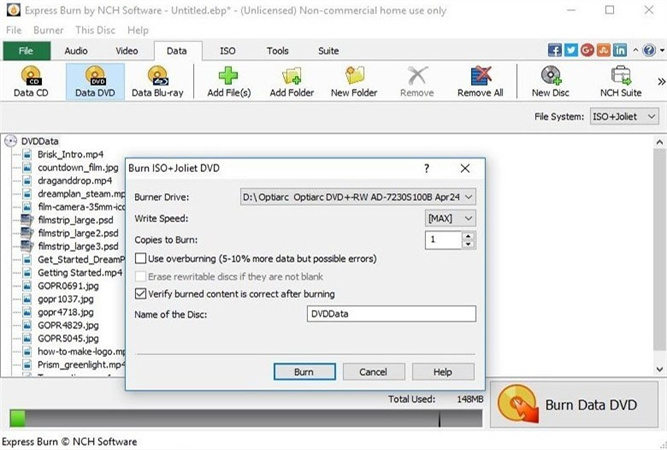
另一款刻錄藍光光碟的軟體是 Express Burner。這款運行快速的軟體可將音頻、影片和其他檔案刻錄到 DVD、藍光甚至 CD。這是一款功能強大的工具,能讓你擁有高品質的影片。這款軟體的售價為 49.99 美元,還提供其他捆綁服務。
軟體功能- 與 Windows 兼容
- 支持不同格式
- 可進行自定義
優點:
- 提供超快結果
- 易於使用的界面
缺點:
- 用戶必須明確每次發佈軟體都是用於非商業影片。
3.StarBurn
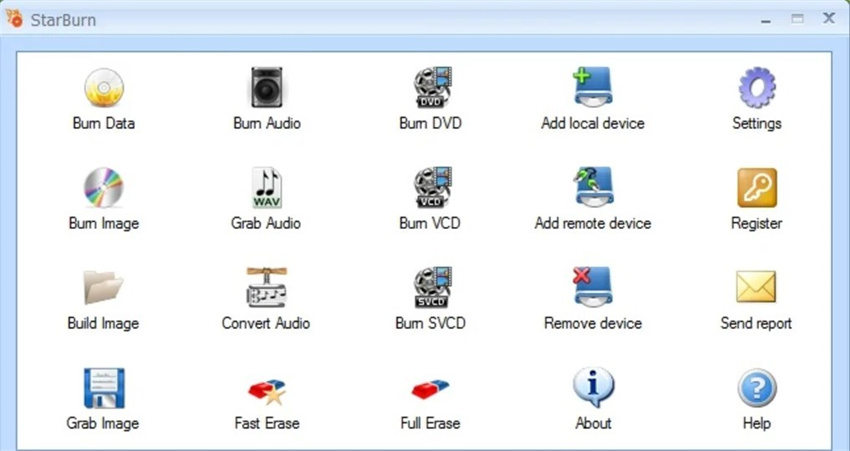
StarBurn 也是一款出色的藍光光碟刻錄軟體,功能強大,可刻錄和編輯 CD、藍光、DVD 甚至 HD-DVD 媒體。這款軟體最令人印象深刻的是,它可以支持所有類型的存儲介質,並能將你的刻錄硬件轉換成不同的格式。StarBurn 的售價為 4.95 美元,讓用戶掌握 Microsoft Windows。
軟體功能- 適用於各種 Windows 軟體
- 支持所有多媒體命令集
- 還支持音頻內容處理
優點:
- 它能讓你簡單有效地複製光碟。
- 界面簡單易用
缺點:
- 與 Windows 設備不兼容。
- 可以刻錄藍光光碟和 DVD,但不能授權。
4.Hanso Burner
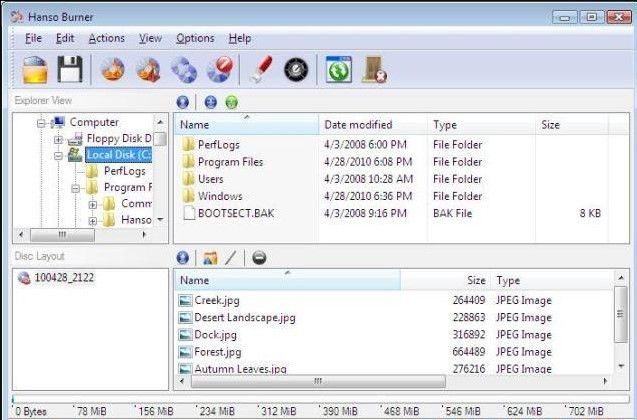
Hanso Burner 是另一款藍光刻錄軟體,全球很多人都在使用。你可以用這款軟體創建副本,並存儲 CD 和 DVD 的數據、音頻甚至影片。這款軟體最棒的地方在於它是免費的,而且能為你提供高品質的影片。
軟體功能- 支持大量不同的音頻和影片音軌。
- 允許用戶從光碟中提取音頻並將其轉換為其他檔案。
- 它還允許用戶創作影片
優點:
- 界面簡單易懂。
- Hnaso Burner 是一款免費的藍光刻錄軟體。
缺點:
- 使用該軟體需要安裝瀏覽器插件。
5.CDBurnerXP
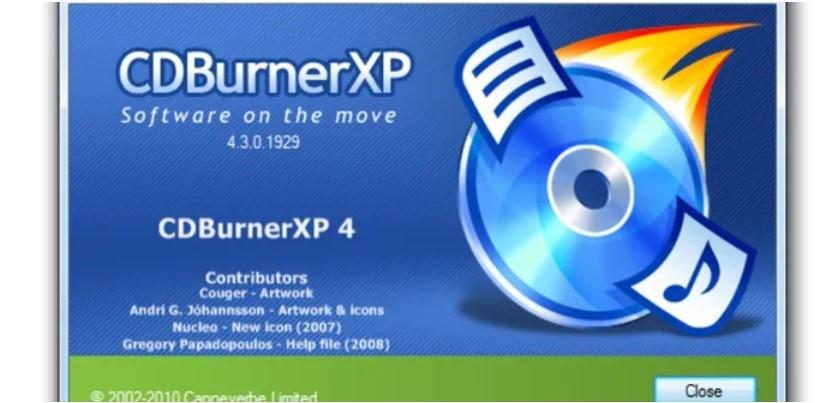
CDBurnerXP 是另一款免費藍光光碟刻錄軟體,可完美刻錄 CD、DVD 甚至藍光檔案。該軟體還具有刻錄甚至創建 ISO 的功能。在這裡,你會發現多語言界面使其與所有用戶兼容。
軟體功能- 它允許你刻錄各種光碟。
- 刻錄後還會進行數據驗證。
- 該軟體的操作系統為 Windows。
優點:
- 多語言界面方便用戶使用。
- 適用於不同的音頻和影片格式。
缺點:
- 該軟體僅適用於 Windows。
6.BurnAware
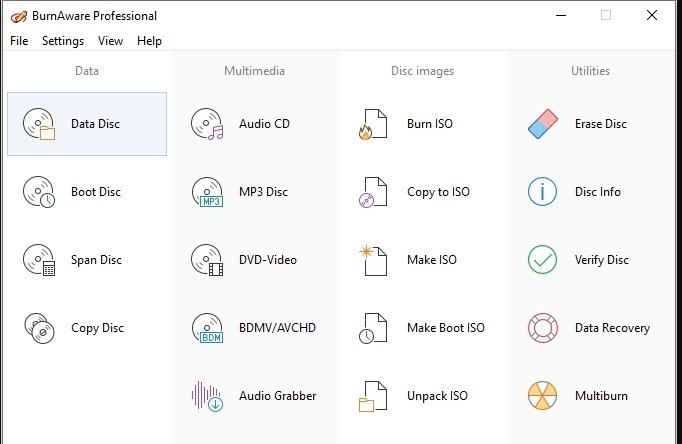
BurnAware 被認為是最優秀的藍光刻錄軟體。它還非常適合製作可啟動光碟,甚至是多分區光碟。在這裡,你可以獲得高品質的影片;它還具有光碟擴展和複製功能。該軟體的高級完整版售價約為 29.95 美元。
軟體功能- 該軟體具有光碟刻錄、備份驗證、複製和許多其他功能。
- 你可以從 ISO 映像中提取檔案。
- 它允許你從損壞和無法讀取的光碟中恢復數據。
優點:
- 支持命令行
- 易於使用的用戶界面
- 多語言界面
缺點:
- 免費版不提供高級功能
7.Blue-Cloner
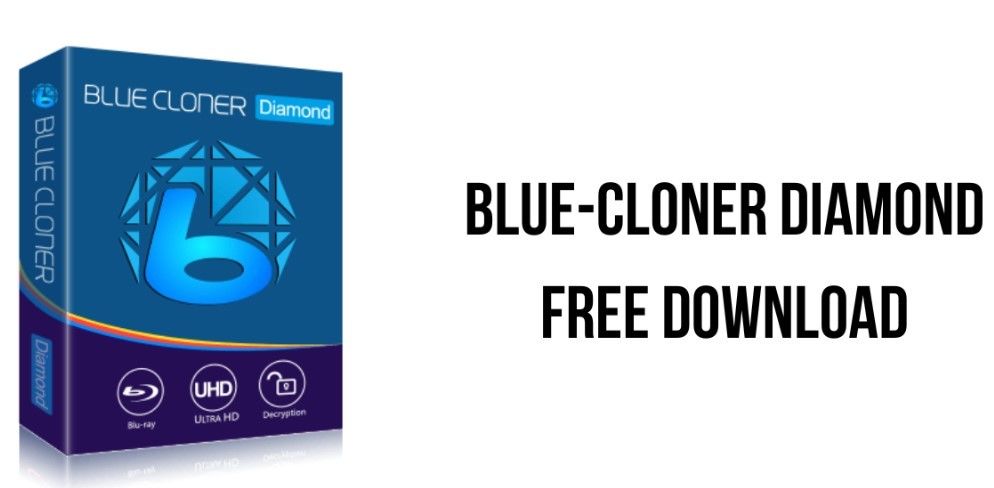
另一款知名的藍光光碟刻錄軟體是 Blue-Cloner。在這裡,你可以選擇複製、解密、備份和刻錄光碟。這是一款初學者和專業人士都能使用的完美軟體。Blue-Cloner 的標準軟體包售價約為 79.99 美元。
軟體功能- 提供四種自定義刻錄模式
- 可刻錄各種數據檔案。
- 支持各種影片和音頻格式。
優點:
- 兼具藍光解密功能。
- 可移除水印。
缺點:
- 試用版只有 7 天。
8.IMGBurn
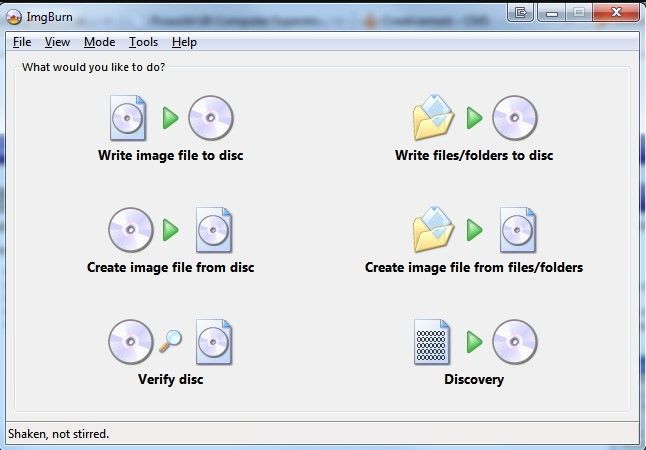
IMGBurn 也是一款出色的藍光刻錄軟體,以刻錄 ISO 檔案著稱。它支持不同的圖像和影片檔案。你還可以在此刻錄 Sudio CD 檔案、製作 DVD 和其他獨特功能。該軟體支持 Windows 和 Linux 設備。另一個令人印象深刻的地方是,你可以免費使用這款軟體。
軟體功能- 有六種映像檔案格式可供選擇。
- 你還可以通過該軟體驗證光碟。
優點:
- 支持多種檔案格式。
- 刻錄過程也可自定義。
缺點:
- 不兼容 Mac 設備
9.Ashampoo Burning Studio
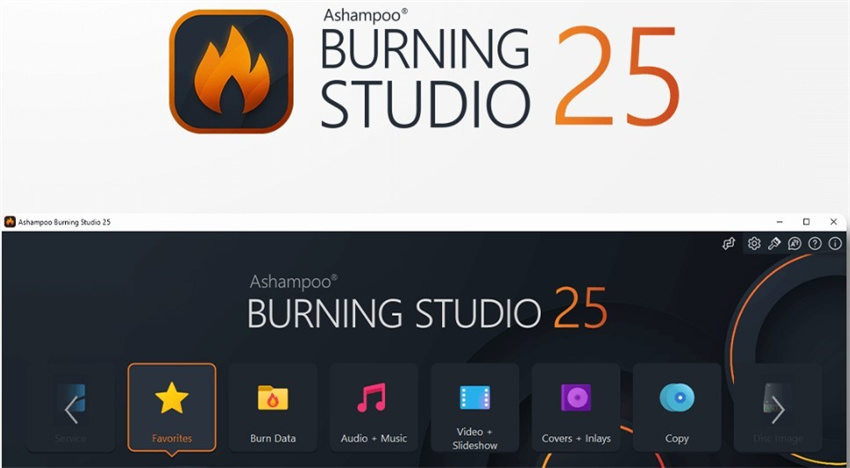
Ashampoo Burning Studio 是一款快速便捷的藍光光碟刻錄軟體。這款免費軟體能讓你輕鬆完成任務。你還可以使用自定義選項來創建自己的音樂。
軟體功能- 可將多首歌曲刻錄到光碟上
- 輕鬆刻錄電影,甚至製作光碟副本。
- 你甚至可以創建受密碼保護的備份。
優點:
- 強大的備份功能。
- 該軟體還提供壓縮技術。
- 允許用戶為藍光光碟創建時尚封面。
缺點:
- 不適合需要更高級功能的用戶。
10.Leawo Blu-ray Creator
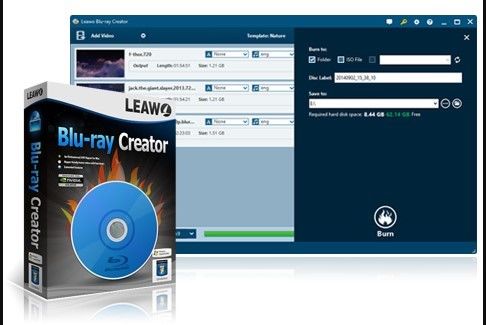
Leawo Blu-ray Creator是另一款出色的軟體,能讓你輕鬆轉換和刻錄藍光檔案。它還可以刻錄 DVD 檔案,甚至 ISO 檔案鏡像。該軟體兼容 Windows 設備。軟體售價 29.95 美元。
軟體功能- 內部影片編輯器可讓你自定義影片。
- 還提供 3D 電影選項。
- 它允許你刻錄 1080p 畫質的影片。
優點:
- 完全保質
- 支持不同格式
- 系統必須適用於 Windows XP、Vista、78 和 10。
缺點:
- Mac 用戶無法使用
有關藍光刻錄軟體的常見問題
Q1. 刻錄光碟需要專門的軟體嗎?
A1. 是的,專用軟體可以幫助你在 CD 上刻錄音樂。網上有很多不同的免費軟體。
Q2. Windows 10 有藍光刻錄軟體嗎?
A2. Windows 10 確實可以刻錄藍光光碟、CD 甚至 DVD。你可以直接在 Windows 檔案管理器中進行操作。
結論
藍光光碟非常有用,因為它們是保護記憶的絕佳方式。這些光碟擁有高品質的影片,你可以隨時觀看。雖然你可以依靠多種軟體來製作藍光光碟,但 HitPaw Univd (HitPaw Video Converter)是最好的解決方案。因此,我們希望這篇文章能幫助你瞭解最好的藍光刻錄軟體。















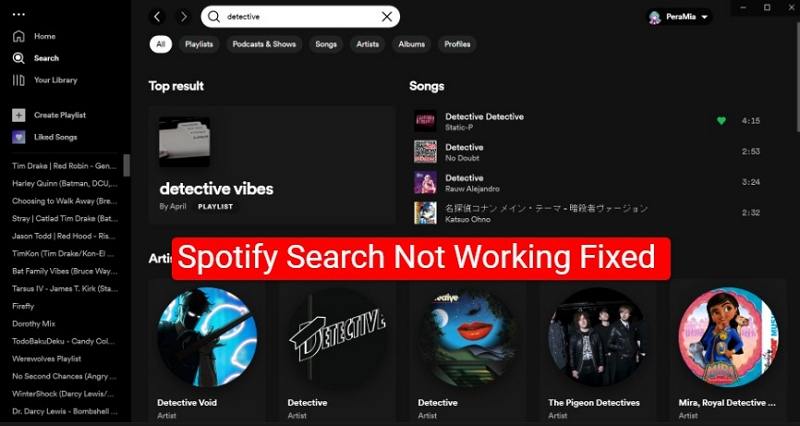
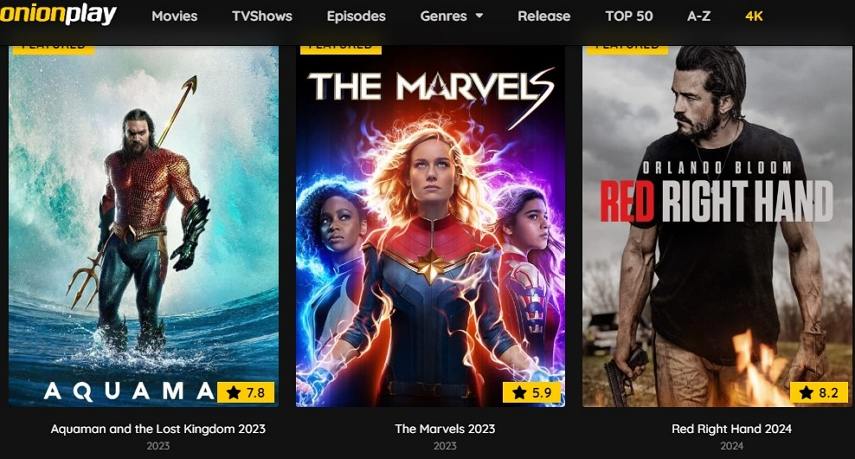
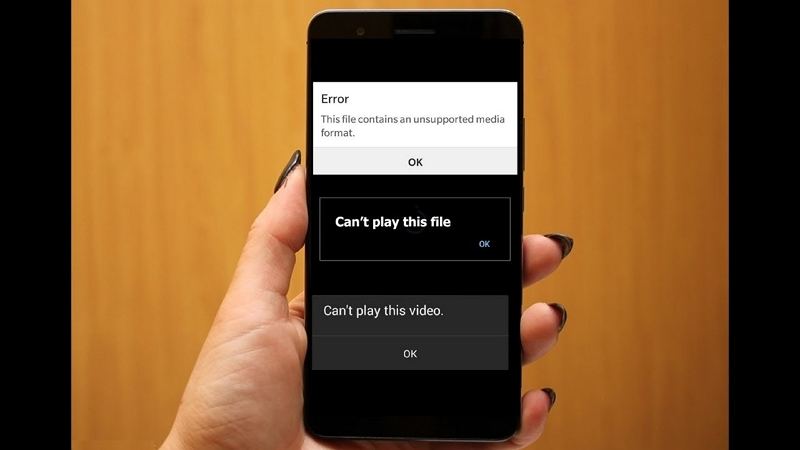

分享文章至:
選擇產品評分:
Joshua
HitPaw 特邀主編
熱衷於分享3C及各類軟體資訊,希望能夠透過撰寫文章,幫助大家瞭解更多影像處理的技巧和相關的AI資訊。
檢視所有文章留言
為HitPaw留下您的寶貴意見/點評